Akıllı telefonlar, günlük yaşamımızın önemli bir parçası haline geldi. İnternete erişme, sosyal medyada gezinme veya fotoğraf çekme gibi özelliklere sahip olan bu cihazlar, birçok faydalı özelliği de beraberinde getiriyor. Bu özelliklerden biri de alarm kurma işlevi. Erken saatlerde kalkmak veya belirli bir zamanda hatırlatıcıya ihtiyaç duyulduğunda kullanılan bu özellik, günlük yaşam için oldukça kolaylık sağlıyor. Peki iPhone cihazda alarm sesi değiştirme nasıl yapılır? Bu içeriğimizde bu konuya değindik. İşte adım adım anlatım…
iPhone alarm sesi değiştirme (Adım adım)
iPhone arayüzü, kullanıcı dostu tasarımıyla dikkat çekiyor. Öyle ki ana ekran, uygulamaları kolayca bulmanızı ve açabilmenizi sağlar. Ayarlar menüsü, ihtiyaç duyduğunuz seçenekleri sade ve bir arada şekilde sunar.
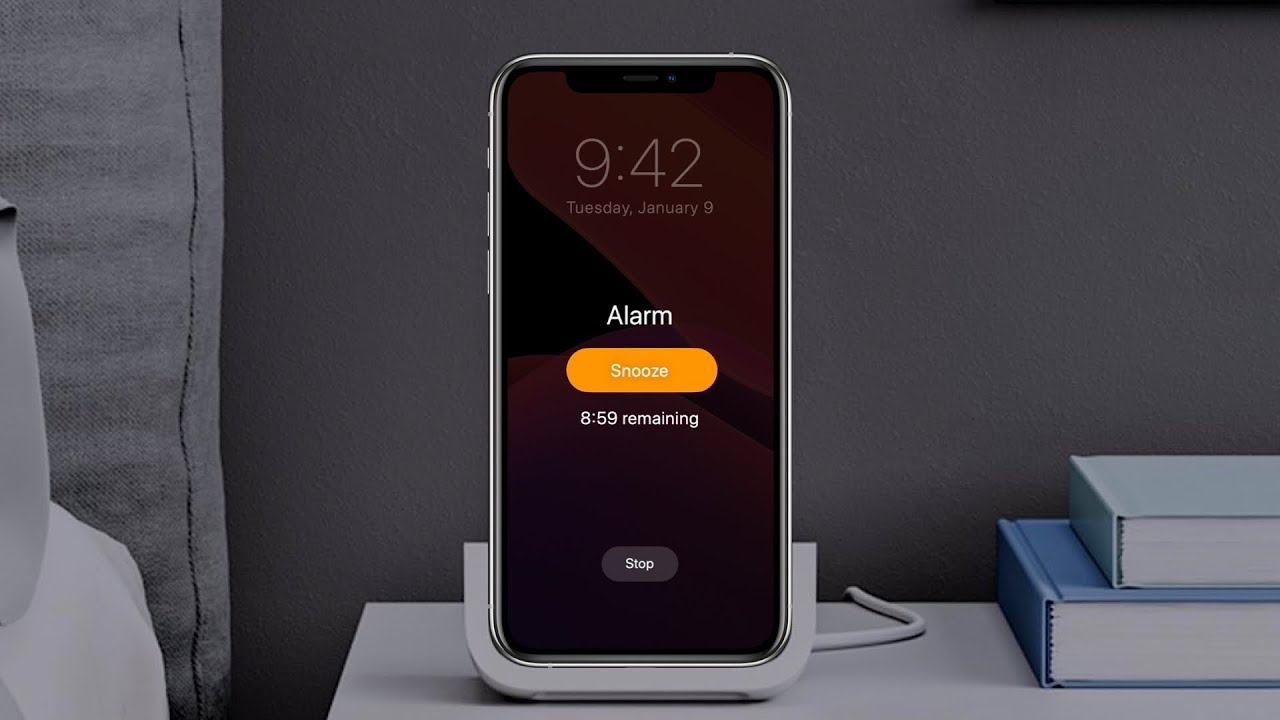
Kullanıcı dostu arayüzü sayesinde iPhone’unuzda alarm kurmak gibi günlük işlemleri sadece birkaç dokunuşla yapabilirsiniz. Bununla birlikte aynı zamanda alarm sesini değiştirmek gibi işlemler de oldukça basit.
Üstelik birçok zil sesi seçeneği olduğunu da belirtelim. Öyle ki varsayılan olarak gelen sesler bir yana iTunes Store üzerinden edinebileceğiniz sesleri de kullanabilirsiniz. O halde lafı çok uzatmadan iPhone alarm sesi değiştirme adımlarına geçelim.
iPhone için iOS güncellemesi nasıl yapılır?
iPhone alarm sesini değiştirme işlemi için öncelikle telefonunuzdan Saat uygulamasını başlatın. Akabinde ekranın aşağısında yer alan menüden “Alarmlar” bölümüne geçiş yapın. Zil sesini değiştirmek istediğiniz alarma dokunun.
Ardından “Ses” seçeneğine dokunun ve dilediğiniz alarm sesini işaretleyin. Son olarak sol üst köşedeki “Geri” butonuna ve ardından sağ üst köşedeki “Kaydet” butonuna dokunarak sesi kaydedebilirsiniz. Adım adım anlatıma aşağıdan ulaşabilirsiniz.
iPhone alarm sesi değiştirmek için şu adımları takip etmelisiniz;
- 1. Adım: Saat uygulamasını başlatın.
- 2. Adım: Ekranın aşağısında yer alan menü üzerinden “Alarmlar” kısmına geçiş yapın.
- 3. Adım: Sesini değiştirmek istediğiniz alarma dokunun.
- 4. Adım: “Ses” seçeneğine dokunun.
- 5. Adım: Dilediğiniz zil sesini işaretleyin.
- 6. Adım: Sol üst köşedeki “Geri” butonuna dokunun.
- 7. Adım: Sağ üst köşedeki “Kaydet” butonuna dokunarak ses değiştirme işlemini tamamlayın.
- 8. Adım: İşte bu kadar!